Kuidas Facebookis küsitlust luua?

Kui otsite, kuidas luua Facebookis küsitlust, et saada inimeste arvamust, siis meilt leiate kõik lahendused alates sündmustest, messengerist kuni looni; saate Facebookis küsitluse luua.
Google, megatehnoloogia hiiglane, mis valitseb ühe otsingumootori kaudu enamikku teabest ja teadmistest, on nüüd astunud kõigesse, mis Internetis saadaval on. Alates turundusest, meiliteenustest ja toest on Google laiendanud oma teenuseid sotsiaalmeediale, ajaveebidele ja pilvesalvestusele. Lisaks maailma suurimale videote jagamise teegile ja suurele hulgale muudele rakendustele (kõigi nimetamiseks kuluks üks leht) kasutab Google ka tekstitöötlusprogrammi nimega Google Docs, mis on saavutanud tohutu populaarsuse ja suure kasutajabaasi. pigem eelistatud Microsofti MS-Wordile. Mida Google Docs saab teile Wordi kaudu pakkuda, mis paneks teid kohe sellele üle minema? Ja kas peaksite sellest tõesti kinni pidama? Otsime välja, milline kahest enim eelistatud tekstitöötlusprogrammist teile paremini sobiks.
1. Tasuta vs. tasuline: ärilahing
Microsoft Office on ulatuslik rakenduste pakett, mis on loodud mitmete ülesannete täitmiseks, näiteks esitluste, märkmete, dokumentide, diagrammide ja muude andmebaaside ettevalmistamiseks. See on üks Microsofti varasemaid ettevõtmisi ja seega ei saa te seda niisama kasutada. Esiteks ei luba Microsoft hankida ainult Wordi, vaid pakub seda koos kogu Office 365-nimelise komplektiga.
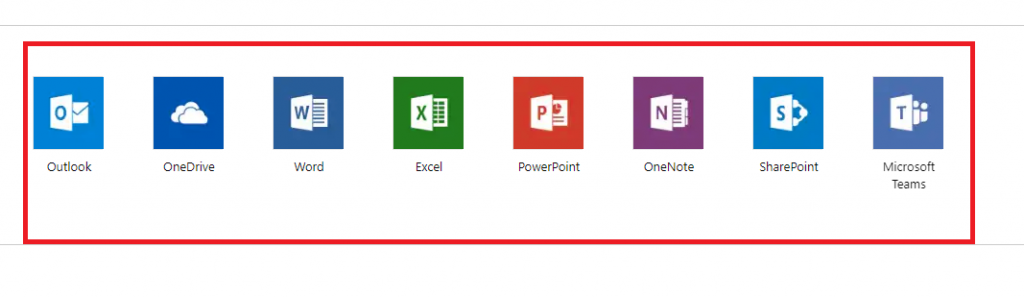
Pildi allikas: Office Products
Nüüd peate maksma hinda, et kõik need kokku saada, mis on
Arvake ära, kui palju maksate Google Docsi eest. Mitte midagi. See on täiesti tasuta, juurdepääsetav selle domeeni (docs.google.com) kaudu ning saate dokumente luua, redigeerida ja uuesti luua vaid ühe korraga.
Seega, miks maksta MS Office'i eest, kui peate lihtsalt Wordi juurde pääsema, ja seda ka siis, kui saate selle tasuta alternatiivina? Kuigi Interneti-krahhid ja signaalikadu võivad Docsi pädevust piirata, ei saa te ignoreerida valikut "TASUTA!"
Loe ka:-
Lihtsaim viis Google'is õigekirja kontrollimiseks... Oleme inimesed ja inimesed on mõeldud rumalate vigade ja kirjavigade tegemiseks. Need vead võivad teid aga hõlmata...
2. Docsi põhitegumiriba/tööriistariba
Google'i dokumentidel on üsna lihtne tegumiriba ja selle tööriistaribal on ainult peamised tööriistad, mida kasutatakse kõige sagedamini mis tahes dokumentide ettevalmistamiseks.
Google'i dokumentide tööriista/tegumiriba esimesel poolel on kõik Wordis saadaolevad põhivalikud. Tööriistariba võimaldab teil muuta kirjutatud sisu fonti, suurust ja stiili ning laieneb ka sellistele valikutele nagu paksus kirjas, kaldkirjas jne, et kirjalikku materjali veelgi stiliseerida.
Seejärel sisaldab tööriistariba täiendavaid tööriistu teksti joondamiseks, tühikute, täppide ja taande jaoks. Lisaks on valikud pildi, kommentaari ja linkide (märgitud sinisega) sisestamiseks.
Pilt: Google Docs
Selle stsenaariumi korral pakub MS-Word aga ulatuslikumat tööriistariba/tegumiriba, kus on rohkem valikuid. Vaata,
Pildi allikas: MS Word
Lisaks stiliseerimistööriistadele on valikud alaindeksi, ülaindeksi, sortimise, esiletõstmise ja ääriste jaoks. Kuna need valikud on kättesaadavad ühe klõpsuga, muutub siinse Wordi kasutamine lihtsamaks.
Seega, kui soovite lihtsat liidest kõige olulisemate tööriistadega (jättes alles täiendavad tööriistad) ühe klõpsuga, võib Google Docs seda teha. Kuid Word edestab Docsi sisu, kui on vaja sisu esiletõstude, ääriste ja muude asjadega vürtsitada. Tee oma valik vastavalt sellele!
3. Online/offline dilemma
MS-Word loodi täielikult võrguühenduseta töötamiseks ja installiti arvuti mällu, et võimaldada kasutajal püsivat juurdepääsu ilma serveriprobleemideta. Teisest küljest on Google Docs valdavalt võrguprotsessor/rakendus ja sobib kõige paremini kasutajatele, kellel on vähemalt põhiline internetiühendus.
Siiski pakub Google Docs teile võimalust faile võrguühenduseta muuta ja neile juurde pääseda. Peate lihtsalt läbima lihtsa protsessi , klõpsates siin ja seal, ja teie Google Docsi kontod saab sünkroonida arvutiga, millega töötate. Siiski on soovitatav seda teha ainult personaalarvutis.
Nii et siin olete taas – teil on tasuta Wordi protsessor, mida saate mõne lihtsa sammuga ka võrguühenduseta sünkroonida, mis võimaldab teil lõpuks töötada ilma Interneti-ühenduseta ja säästab palju raha. Seega võidavad dokumendid siin.
4. OS-i ühilduvus
Windows, MacOS, Linux, Ubuntu või mis tahes tasuta või avatud lähtekoodiga OS võimaldab teil ilma probleemideta juurdepääsu Google Docsile. Kuna see on veebis juurdepääsetav, saate selle avada mis tahes brauseris ja alustada oma dokumendi ettevalmistamist. MS-Wordi puhul see nii ei ole. Mine tagasi punkti 1 juurde. Jah. Selleks, et see töötaks eraldi OS-iga, peate selle lihtsalt ostma. Pole nii õnnelik ostlemine, eks? Arvake, mida Microsoft selle probleemi lahendamiseks tegi. See astus otse Google'i kingadesse ja läks võrku. Jah, Microsoft käivitas Word Online'i, kuid suhteliselt piiratud arvu tööriistade ja redigeerimisvõimalustega. Vaadake Word Online'i.
Pildi allikas: Word Online
Näeb välja peaaegu sama, mis Dokumendid, eks?
Jah, Docs kinnitab Wordi uuesti.
Loe ka:-
10 vähemtuntud nippi Google'i dokumentide kasutamiseks... Alates võrguühenduseta juurdepääsust kuni sisseehitatud avaldamisfunktsioonini. Siin on 10 olulist Google Docsi nippi, mis panevad teid MS-i unustama...
5. Kiirsalvesta
Oletame, et olete oma kujutlusvõimes sügaval ja esitate oma meelepalee kogemused ekraanile. Või olete põhjalikult mattunud mõnesse töösse, et te ei suuda lihtsalt millelegi muule mõelda. Ja keset kõike seda unustasite lihtsalt vajutada väikest nuppu "Salvesta", riskides sellega kõik oma jõupingutused süsteemi krahhi või rakenduse buutimise või võib-olla automaatse süsteemi taaskäivitamise tõttu värskenduseks.
Dokumendid päästavad sellise stsenaariumi korral teie päeva. Kuna Dokumendid on ühendatud teie Google'i kontoga, mis omakorda on ühendatud Google Drive'iga, sünkroonitakse dokumendid kohe pärast sisu muutmist, lisamist või väljajätmist pilves. Vaadake seda punase ringiga osa.
Pilt: Google Docs
Nii et jällegi on teil veel üks tulus tehing, kui seostate end teenusega Docs.
6. Failivormingud
Docs ja Word on mitme failivormingu ühilduvuse osas käsikäes. Mõlemad protsessorid võimaldavad teil faili alla laadida mitmes vormingus, sealhulgas PDF-, ODT-, RTF-, HTML- ja DOCX-vormingus.
Google Docsi allalaadimismenüü pakub teile:
Pildi allikas: Google Docs
Teisest küljest pakub Word teile ka mitmeid võimalusi,
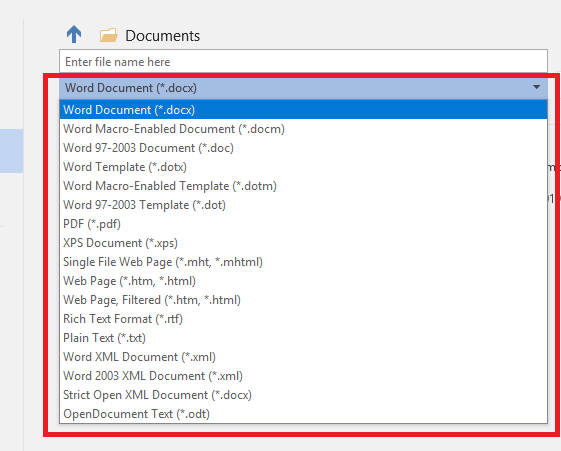
Pildi allikas: MS Word
Nii et siin on lips. Kuna mõlemal platvormil on allalaadimiseks saadaval mitu vormingut, vastavad need mõlemad kasutajate vajadustele.
7. Failide jagamine ja redigeerimine
Dokumendid pakuvad kolme tüüpi failijagamisõigusi; ainult muutmine, soovitused ja vaatamine. Jagamisvalik on saadaval Docsi ekraani paremas ülanurgas ja näeb välja umbes selline,
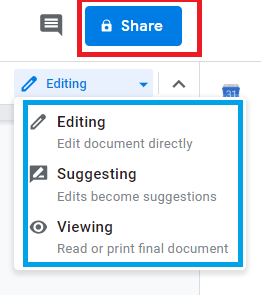
Pildi allikas: Google Docs
Redigeerimises pakute teisele kasutajale dokumendis kõike vastavalt soovile täielikult redigeerida. Nii et kui teine kasutaja midagi kustutab, on see jäädav. Vaatamisõigus võimaldab igal teisesel kasutajal sisu lihtsalt vaadata.
Tõeline konkurents seisneb soovitusrežiimis. Kui teisene kasutaja soovib mõnda sisu muuta, tõmbab Dokumendid selle lihtsalt maha, mitte ei kustuta seda, et saada soovitusest põhjalikum ülevaade. Just nagu,
Pildi allikas: Google Docs
Teisest küljest on sõnajagamine pisut keeruline. Jagamiseks peate oma Microsofti kontole sisse logima. Kui kutse on kutsutud, siis soovituse jaoks seda valikut pole ja ainus võimalus on muuta. Seega saavad kasutajad dokumendis teha ainult püsivaid muudatusi.
Veelkord üks lisafunktsioon Docsis, mis Wordis puudub.
Loe ka:-
Asjad, mida saate teha Google Drive'i kasutamiseks... Google Drive ei ole lihtsalt viis dokumentide, fotode või videote jagamiseks, vaid sellel on palju muud, lugeda ja...
8. Laiendused
Dokumendid pakuvad dokumendi toetamiseks mitmesuguseid laiendusi, sealhulgas DocuSigni. DocuSign võimaldab saata ja taotleda Google Docsis koostatud dokumentidele elektroonilisi allkirju, muutes selle nii professionaalseks kasutamiseks ja dokumentide kontrollimiseks ühilduvaks.
See funktsioon pole aga Wordis saadaval. Kuid Word võidab Grammarly laienduses Docsi. Kuigi Grammarly saab Wordi dokumentide toetamiseks rakendusena eraldi alla laadida; Docsis on Grammarly seni pakkunud ainult beetaversiooni tuge.
Seega, kui olete grammatikanats, on Word teile parem lahendus.
Kõiki fakte analüüsides pole kahtlustki, et Google Docs võidab Wordi vastu maksimaalselt ja pakkudes kõigile kasutajatele tasuta juurdepääsu kõikvõimalikes operatsioonisüsteemides, on Google Docs valmis Microsoft Wordi troonilt kukutama oma alati domineerivast nr. 1 koht tekstitöötlusprogrammide ja kontorirakenduste seas.
Kui otsite, kuidas luua Facebookis küsitlust, et saada inimeste arvamust, siis meilt leiate kõik lahendused alates sündmustest, messengerist kuni looni; saate Facebookis küsitluse luua.
Kas soovite aegunud pääsmeid kustutada ja Apple Walleti korda teha? Järgige selles artiklis, kuidas Apple Walletist üksusi eemaldada.
Olenemata sellest, kas olete täiskasvanud või noor, võite proovida neid värvimisrakendusi, et vallandada oma loovus ja rahustada meelt.
See õpetus näitab, kuidas lahendada probleem, kuna Apple iPhone'i või iPadi seade kuvab vales asukohas.
Vaadake, kuidas saate režiimi Mitte segada iPadis lubada ja hallata, et saaksite keskenduda sellele, mida tuleb teha. Siin on juhised, mida järgida.
Vaadake erinevaid viise, kuidas saate oma iPadi klaviatuuri suuremaks muuta ilma kolmanda osapoole rakenduseta. Vaadake ka, kuidas klaviatuur rakendusega muutub.
Kas seisate silmitsi sellega, et iTunes ei tuvasta oma Windows 11 arvutis iPhone'i või iPadi viga? Proovige neid tõestatud meetodeid probleemi koheseks lahendamiseks!
Kas tunnete, et teie iPad ei anna tööd kiiresti? Kas te ei saa uusimale iPadOS-ile üle minna? Siit leiate märgid, mis näitavad, et peate iPadi uuendama!
Kas otsite juhiseid, kuidas Excelis automaatset salvestamist sisse lülitada? Lugege seda juhendit automaatse salvestamise sisselülitamise kohta Excelis Macis, Windows 11-s ja iPadis.
Vaadake, kuidas saate Microsoft Edge'i paroole kontrolli all hoida ja takistada brauserit tulevasi paroole salvestamast.







